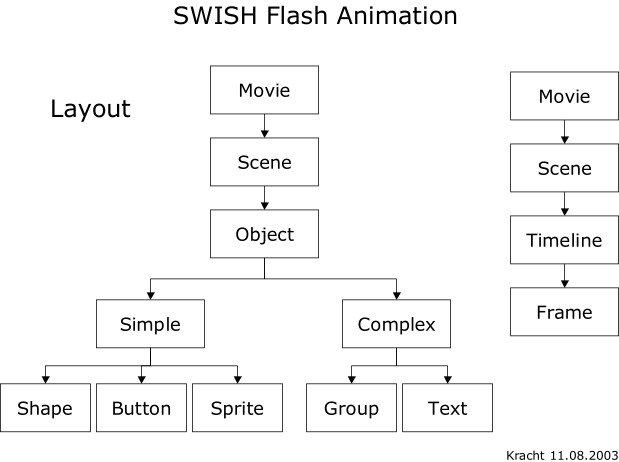Gehört zu: Bildbearbeitung
Siehe auch: Problme lösen mit Stacking, Astro-Geräteliste, PegasusAstro FlatMaster, ZWO ASI294MC Pro, Belichtungszeiten, Flat Frames mit N.I.N.A.
Benutzt: Fotos aus Google Drive
Stand: 11.05.2023 (Bit-Tiefe, N.I.N.A., Full Well Capacity, Quanten-Effizienz, Gain, Cleaning, PegasusFlatMaster)
Wie mache ich gute Flat Frames zur Kalibrierung meiner Astrofotos?
Wir machen neben den Nutz-Fotos (den sog. Light Frames) zur Korrektur (zum Kalibrieren) noch folgende zusätzlichen “Frames”:
- Dark Frames
- Light Frames
- Bias Frames (manchmal auch Offset Frames genannt)
Eine Stacking-Software, wie z.B. Deep Sky Stacker oder Astro Pixel Processor verarbeitet diese Frame-Typen zu einem Summenbild.
Die prinzipielle Vorgehenweise ist wie folgt:
- Die Darks werden von den Lights abgezogen.
- Da diese Darks bereits das Bias enthalten, ist damit auch schon das Bias vom Light abgezogen.
- Es bleibt das Flat. Bevor durch das Flat dividiert wird, muss also noch aus dem Flat das Bias abgezogen werden.
Welche Kalibrierungs-Frames brauche ich?
Das Wichtigste sind die Flat Frames.
Wenn ich eine Kamera mit Amp Glow habe, sind Dark Frames erforderlich.
Kalibrieren mit Flat Frames
Flat-Frames sollen theortisch ein gleichmäßig weisses Feld zeigen, Abweichungen von der Gleichmäßigkeit können sein:
- Randverdunkelung (sog. Vignettierung)
- Schatten von Staubpartikeln (sog. Donuts)
- Helligkeitsstrahlen durch Wärme in der Kamera in Sensornähe (sog. Ampglow) – So ein “Ampglow” wird aber erst bei längerer Belichtungszeit sichtbar
Wenn das Bild (Light Frames) einen nicht ganz gleichmäßigen Hintergrund hat, wird das beim Stretchen schnell zu einem Problem. Also brauche ich Flats, wenn ich ein Bild stark stretchen will z.B. bei einem feinen Nebel…
Ich versuche mich erst seit neuester Zeit mit Flat Frames (T-Shirt-Methode und Flat-Frame-Folie). Manchmal waren die Ergebnisse richtig gut, manchmal hatte ich eine hässliche Überkorrektur. Deswegen beschäftige ich mich jetzt etwas detaillierter mit dem Thema “Flats”.
Am 26.9.2020 erhielt ich die Flat-Field-Box PegasusAstro FlatMaster 120 mm.
Falls es um sog. Donuts (Schatten von Staubpartikeln) geht, ist es sicher besser, das Über bei der Wurzel zu packen und die Partikel von den optischen Flächen zu entfernen. Ich war sehr erfolgreich beim Reinigen des AR-Glases vor dem Sensor meiner Kamera ASI294MC Pro. Ich benutzte dazu ein Zeiss Billen Reinigungstuch (alkoholfrei), Web-LInk: http://www.zeiss.com/cleaning.
Welche Einstelungen nehme ich für Flat Frames?
Teleskop und Kamera genauso wie bei der Aufnahme der Light Frames – also auch ggf. mit der Taukappe…
Die ISO-Einstellung bzw. die Gain-Einstellung sollte bei den Flats identisch sein zu den Lights. Wenn man die Flats mit anderen ISO-/Gain-Einstellungen machen sollte, benötigt man zusätzlich DarkFlats mit dieser anderen ISO/Gain-Einstellung.
Belichtungszeit (und Gain bzw. ISO) so, dass nichts soll “ausgebrannt” ist und die kleinen Helligkeitsunterschiede im Bild gut sichtbar sind.
Vom “Ausbrennen” spricht man, wenn bei einem Pixel die sog. “Full Well Capacity” (in Anzahl Elektronen) erreicht ist; d.h. zusätzliche Photonen können keine zusätzlichen Elektronen in diesem Pixel erzeugen und damit auch kein zusätzliches Signal (also ADUs) bewirken.
Quanten-Effizienz der ZWO ASI294MC Pro
Die Quanten-Effizienz (“QE“) wird meist vom Hersteller des Sensors angegeben und nicht vom Hersteller der Kamera. Bei meiner ASI294MC Pro ist es der Sensor: Sony 4/3″ CMOS Color Sensor IMX294CJK.
Siehe auch: Belichtungszeiten
Auf der Web-Seite https://www.flir.de/discover/iis/machine-vision/how-to-evaluate-camera-sensitivity/ finden wir folgendes Bild:
Abbildung 1: Signalverarbeitung in einer CMOS-Kamera (Copyright: www.flir.de)
![]()
Die sog. Quanten-Effizienz gibt den Zusammenhang zwischen ankommenden Photonen und Elektronen-Anzahl in Prozent an. Also wie gut (Ausbeute in Prozent) der Sensor aus den ankommenden Licht-Quanten (Photonen) Elektronen macht. Im Bild werden aus 6 Photonen drei Elektronen gemacht; also eine QE von 50%.
Full Well Capacity der ZWO ASI294MC Pro
Die Full Well Capacity (Sättigungskapazität) sagt, wieviele Elektronen ein Photoelement des Sensors (ein Pixel) maximal aufnehmen kann. Wenn die auftreffenden Photonen mehr Elektronen erzeugen, könnte das Photoelement im Sensor das nicht mehr aufnehmen. Es wäre, wie man sagt, “ausgebrannt”.
Die Full Well Capacity ist bei meiner ZWO ASI294MC Pro ganz unterschiedlich, je nach dem welcher Gain (Vorverstärkung) eingestellt ist:
Tabelle 1: Full Well Capacity der ZWO ASI294MC Pro
| Gain | dB |
Full Well Capacity | 14 Bit ADU Max |
e-/ADU (14 Bit) |
| 0 | 0 | 63700e- | 16384 | 3,89 |
| 100 | 10 | 20000e- | 16384 | 1,22 |
| 120 | 12 | 17200e- | 16384 | 1,05 |
| 200 | 20 | 6000e- | 16384 | 0,37 |
| 300 | 30 | 2000e- | 16384 | 0,12 |
Quelle: https://astronomy-imaging-camera.com/product/asi294mc-pro-color
Wichtig ist, dass jeder Farbkanal für sich genommen (R-G-B) im Histogramm weder links und rechts angeschnitten wird.
Auslesen des Signals und Gain bei der ASI294MC Pro
Am Ende der Belichtungszeit wird aus jedem Pixel das dort gespeicherte “Signal” ausgelesen. Damit meint man die Ladung in Anzahl Elektronen (e-). Diese gemessene Signalstärke (Ladungsmenge) ist noch analog. Sie wird dem ADC (=Analog-Digital Converter) zugeführt und dort in einen digitalen Wert konvertiert, den man auch “Graustufen” nennen kann. Diese einzelnen Graustufen nennt man auch ADUs (Analog Digital Units).
Bevor das Signal dem ADC zugeführt wird kann noch eine Vorverstärkung erfolgen. Die Größe dieser Vorverstärkung nennt man Gain und der Gain-Wert kann bei der Aufnahme an der Kamera eingestellt werden – ähnlich dem ISO-Wert bei herkömmlichen Digitalkameras. Der Gain bestimmt also den Eingangspegel des ADC.
Dieser Gain-Wert wird von den Kameraherstellern unterschiedlich gemessen. Ein EMVA1288-Standard versucht eine für alle Hersteller geltenden Definition des Gain-Werts: Anzahl Elektronen (e-) pro ADU bei einem 16-Bit-ADU. Trotzdem macht es jeder Hersteller anders.
Der Gain-Parameter gemäß EMVA1288-Standard (auch “System-Gain” genannt) ist nicht zu verwechseln mit der Vorverstärkung am Analog-Digital-Wandler, der von den Kamera-Herstellern auch gerne “Gain” genannt wird. Es kommt daurch zu sehr skurrilen Achsenbeschriftungen z.B. bei ZWO, wo der Gain in Anhängigkeit vom Gain dargestellt wird.
Der Hersteller ZWO misst die Vorverstärkung seiner Kameras in Einheiten von 0,1 dB. Beispiel: Eine Vorverstärkung vom Gain 100 bedeutet bei ZWO also 10 dB; d.h. der Signalpegel wird verzehnfacht (10 dB = 1 Bel, 1 = lg 10).
Eine Vorverstärkung von 120 bedeutet also 12 dB. Bei dieser Vorverstärkung haben wir den sog. Unity Gain von 1 e-/ADU.
Eine bestimmte Vorverstärkung wird allgemein als “Unity Gain” bezeichnet, bei dieser Vorverstärkung wird ein Elektron (e-) in eine ADU gewandelt. Ob damit auch ein ggf. fiktiver 16-Bit-ADU gemeint ist oder der tatsächliche ADU (im Beispiel: 14 Bit) bleibt dahingestellt.
Die ADU-Werte der ASI294MC Pro
Der Helligkeitswert eines Pixels im Bild wird so von einer analogen Signalstärke (Ladungsmenge) in einen digtialen sog. ADU-Wert (ADU = Analog Digital Unit) gewandelt. Je nach der Bit-Tiefe des ADC (Analog-Digital-Converter) hätten wir unterschiedliche Maximalwerte, wo bei jedes Sensor-Fabrikat eine andere Bit-Tiefe haben kann:
- ZWO ASI294 MC Pro : 14 Bit
- Canon EOS 600Da: 14 Bit
Tabelle 2: Bit-Tiefe und maximale ADU-Werte
| Bit-Tiefe | Maximaler ADU-Wert | Halbes Maximum ADU | |
| 16 | 216 | 65536 | 32768 |
| 14 | 214 | 16384 | 8192 |
| 12 | 212 | 4096 | 2048 |
| 8 | 28 | 256 | 128 |
Flat Frames: Mono oder One Shot Color (“OSC”)?
Wenn man mit einer Mono-Kamera und Rot-Grün-Blau-Filtern arbeitet, muss man für jede Farbe extra ein Flat machen – sagen die Experten.
Ich habe “nur” OSC (= One Shot Colour), da sieht das anders aus. Ich habe ich ja immer diese Bayer-Matrix vor dem Sensor und kann aus jeder Aufnahme durch de-bayern ein Farbfoto gewinnen.
Die ganze Kalibierung soll aber immer mit den noch nicht de-bayerten Original-Fotos geschehen – sagen einige Experten…
Wie mache ich nun Flat-Frames?
T-Shirt-Methode
Nach der Aufnahme-Nacht am nächsten Tage ein sauberes T-Shirt doppelt oder vierfach über das Objektiv bzw. die Taukappe.
Das wird meistens zu hell.
Flat-Field-Box (EL-Leuchtfolie)
EL-Leuchtfolie von Gerd Neumann vor dem Objektiv. (T-Shirt wird meist zu hell.)
Dafür benötigt man eine gute Spannungsversorgung (bei mir 12V) und die Hellikeit der Folie sollte dimmbar sein…
Flat-Field-Boxen gibt es von mehreren Herstellern; z.B. unterstützt N.I.N.A. folgende Modelle:
- All-Pro Sike-a Flat Flied: 12-Zoll im Quadrat. USD 250 + 140 für USB-Dimmer – ASCOM?
- Almitak Flip-Flat: EUR 800,– 190mm – 206 mm
- Artesky USB Flat Box: EUR 369,– 250mm USB Italy
- PegasusAstro FlatMaster
z.B. unterstützt APT folgende Modelle:
- PegasusAstro FlatMaster
- Lacerta FCB
- Artesky FB
Meine Zwo ASI294MC Pro
Meine Kamera ZWO ASI294MC Pro hat folgende relevante Daten:
- Bit-Tiefe: 14 bit
- Quanteneffizienz: 75% (bei 530 nm)
Experten empfehlen, Flat Frames so zu belichten, dass im Bild die hellsten Bereiche nur die Hälfte des maximal möglichen Wertes erreichen. Also die Hälfte der “Full Well Capacity“. Die Full Well Capacity wird in Anzahl Elektronen (e-) gemessen. Einfach messen können wir aber nur den ADU-Wert. Die Frage ist also: wie entsteht aus der Anzahl Elektronen (e-) der ADU-Wert?
Für meiner Kamera ergibt sich:
Tabelle 3: ZWO ASI294MC Pro
| Gain | Full Well Capacity | Empfohlen für Flats (65%) | Max. ADU bei 14 Bit | ADU für Flats |
| 0 | 63700e- | 41495e- | 16384 | 31121 |
| 100 | 20000e- | 13000e- | 16384 | 9750 ADU |
| 120 | 17200e- | 11180e- | 16384 | 8385 |
| 200 | 6000e- | 3900e- | 16384 | 2925 |
| 300 | 2000e- | 1300e- | 16384 | 975 |
Interessante Ratschläge finde ich auch bei:
Ein Experte (bei: http://www.telescopesupportsystems.com/thrushobservatory.org/Tips/Digital%20Imaging/flatfieldcalc.htm) rät: Exposure levels – each flat should have an avg e-count of about 60-70% full-well capacity
Demnach hätten wir bei Gain=100: 65% von 20000e- = 13000e-
und bei einer Quanteneffizienz von 75% wären das so 9750 ADU
Und bei Gain 120 hätten wir eine Full Well Capacity von 17200e-. Mit einer QE von 75% wären das 12900 ADU…
Und bei Gain 200 hätten wir eine Full Well Capacity von 6000e-. Mit einer QE von 75% wären das 4500 ADU…
Flats und Software
Meine Astro-Aufnahme-Software unterstützt das Aufnehmen von Flats in unterschiedlicher Weise:
Flats mit N.I.N.A.
Wie ich mit dem N.I.N.A. Flat Wizard meine Flat Frames mache habe ich ein einem separaten Blog-Beitrag beschrieben.
Flats mit SharpCap
In SharpCap muss man eine Kamera connecten und dann in der Menüleiste auf “Capture” und “Capture Flats…” klicken.
Dann stellen wir rechts in SharpCap Exposure und Gain so ein, dass im Bild ein wenig zu sehen ist.
Mit Menüleiste “Tools” und “Histogram” schalten wir noch das Histogramm dazu…
Abbildung 2: SharpCap – Capture Flats (Google Drive: SharpCap-Flats-02)
Da bin ich also mit dem Mittelwert bei 31805.6 ADU, was so ungefähr den Empfehlungen entspricht. Manche Experten halten das schon zu hell und meinen 28000 oder 25000 ADU wären besser. Die Software SharpCap meckert aber, wenn auch nur ein kleines bisschen unter 20% sinkt.
Flats mit APT
Die Software APT hat die Möglichkeit mit Hilfe der “CCD Flats Aid” eine gute Belichtungszeit für die Flats zu ermitteln und damit einen Flats-Plan zu erzeugen.
Bildbeschreibung: APT Reiter “Tools” dort Schaltfläche “Extra Devices”
Abblidung 3: APT – Tools – Extra Devices – Flats (Google Drive: PegasusFlatMaster-01.jpg)
Die APT “CCD Flats Aid” geht aus von einer ADU-Zahl, die man erreichen möchte und ermittelt dazu die erforderliche Belichtungszeit. Ich muss mich also fragen, welche ADU-Zahl ich für meine Flats erreichen will.